视频驱动程序与故障排除
因为 3ds max 高度依赖您系统中的图形卡,所以使用该程序时遇到的很多问题可能都是由于视频引起的。这里给出了3ds max视频驱动程序与故障排除,帮助您解决因视频驱动程序而造成的性能降低、刷新延迟以及用户界面失调等问题。
基本故障排除起始点
凭经验而言,在试图针对任何 3ds max 问题进行诊断之前,通过将显示配置重置到其默认值,可以使您的诊断更有效。 在首次安装和启动 3ds max 之后,会出现“图形驱动程序设置”对话框。
如果原来的配置是“OpenGL”、“Direct3D”或“自定义”,请选择“软件”驱动程序。 如果您运行 3ds max 时遇到的问题持续存在,通过配置“软件”驱动程序,可以使视频卡或驱动程序失效。
在 3ds max 内重置配置。
选择“自定义”菜单 >“首选项”。
打开“视口”面板,检查当前安装的驱动程序。
如果不是“软件”驱动程序,请继续。否则,可以取消,然后在别处开始诊断。
如果设置的是“OpenGL”、“Direct3D”或者自定义驱动程序,请单击“选择驱动程序”按钮。
会显示“图形驱动程序设置”对话框。
选择“软件”,然后单击“确定”按钮。
您会看见一条消息,提示您所做的更改将在下次启动 3ds max 时生效。
退出 3ds max,然后重新启动该程序。
尝试执行出现过问题的任务。
在启动 3ds max 之前重置配置。
从命令行启动 3ds max。选择“开始”>“运行”。
单击“浏览”按钮,浏览至 3dsmax7 文件夹,然后选择 3dsmax.exe。
单击“浏览”对话框上的“打开”,但不要单击“运行”对话框上的“确定”按钮。
在“运行”对话框上,把光标放置在命令行的结尾处,然后向该字符串添加 -h。





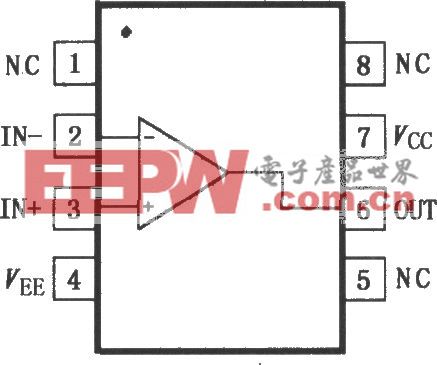


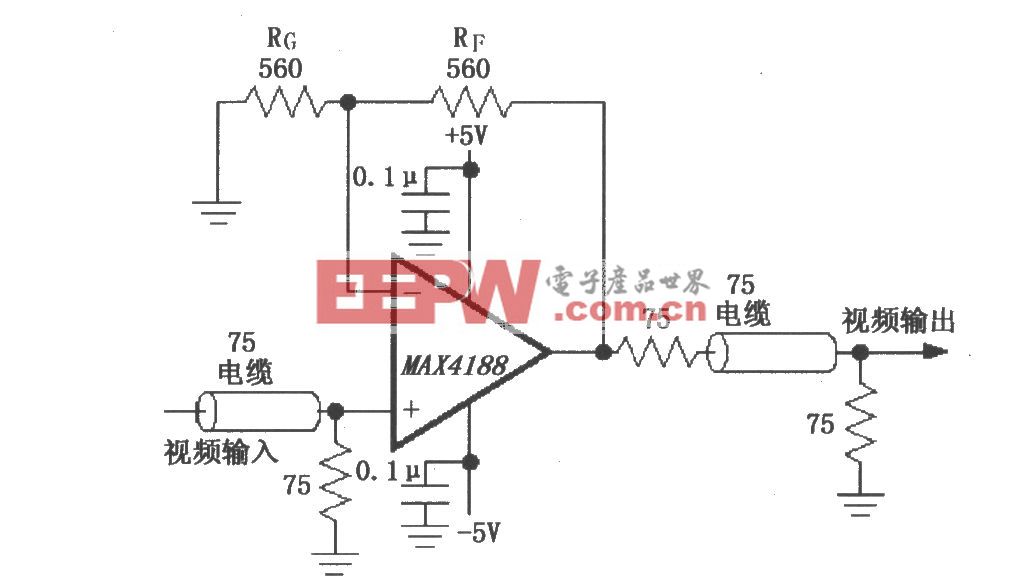

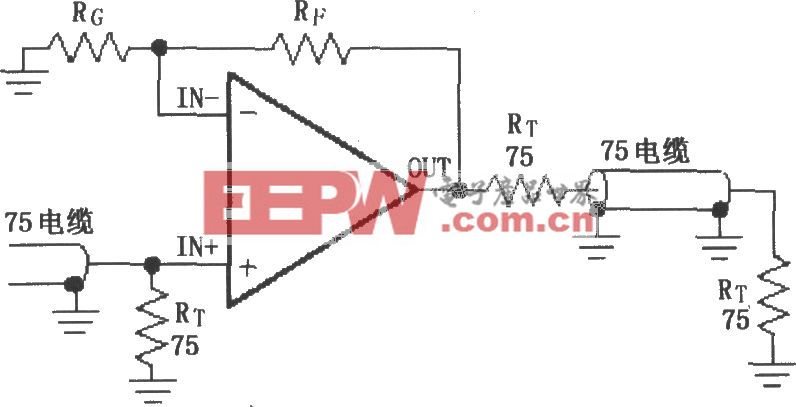
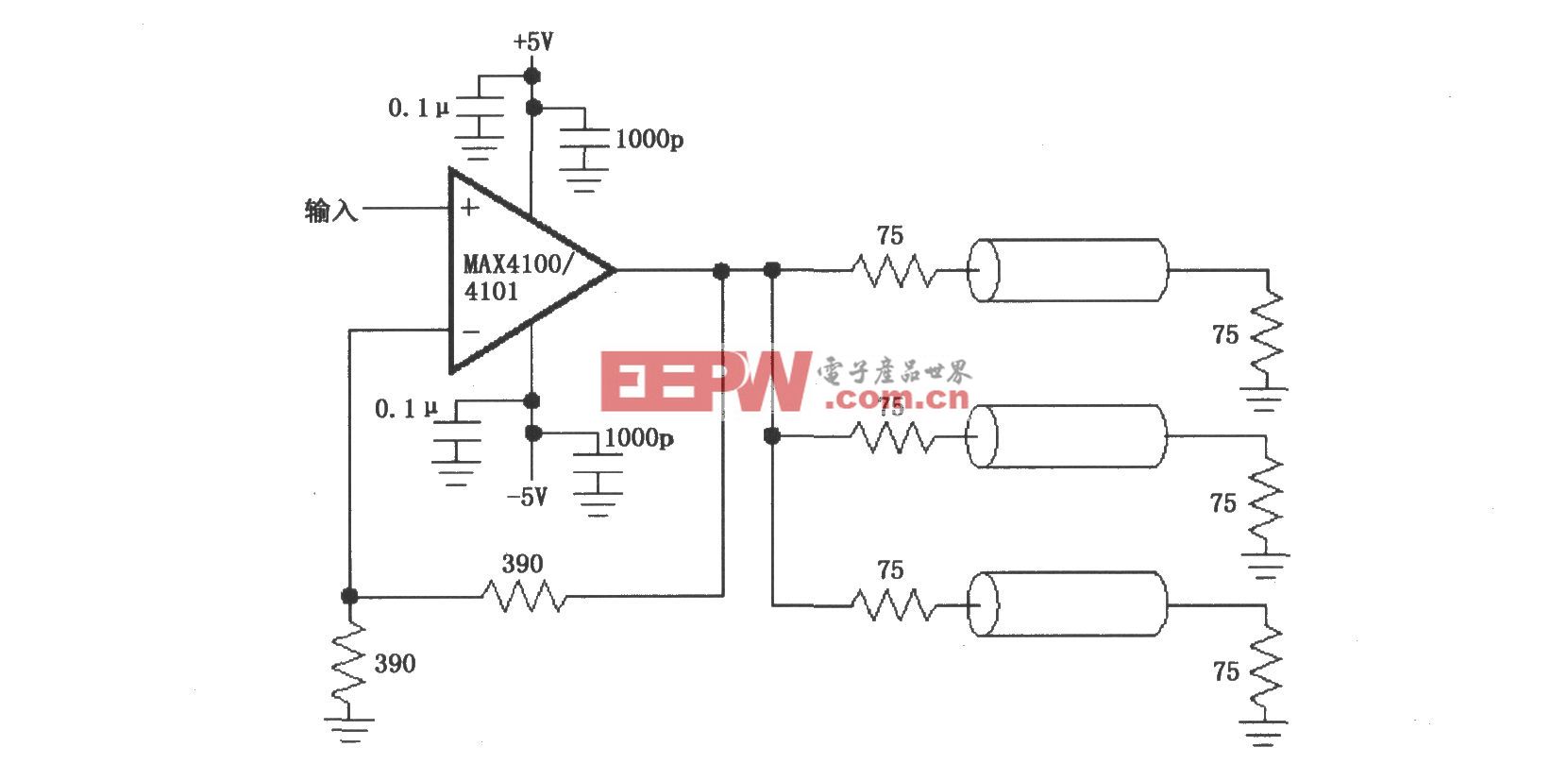
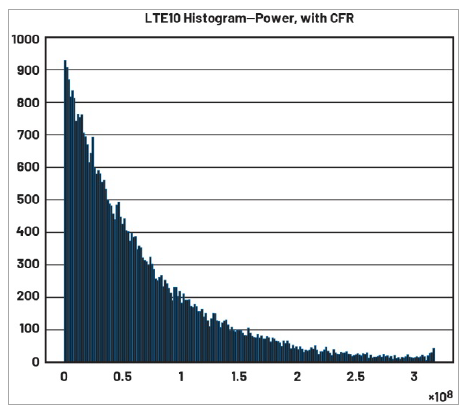
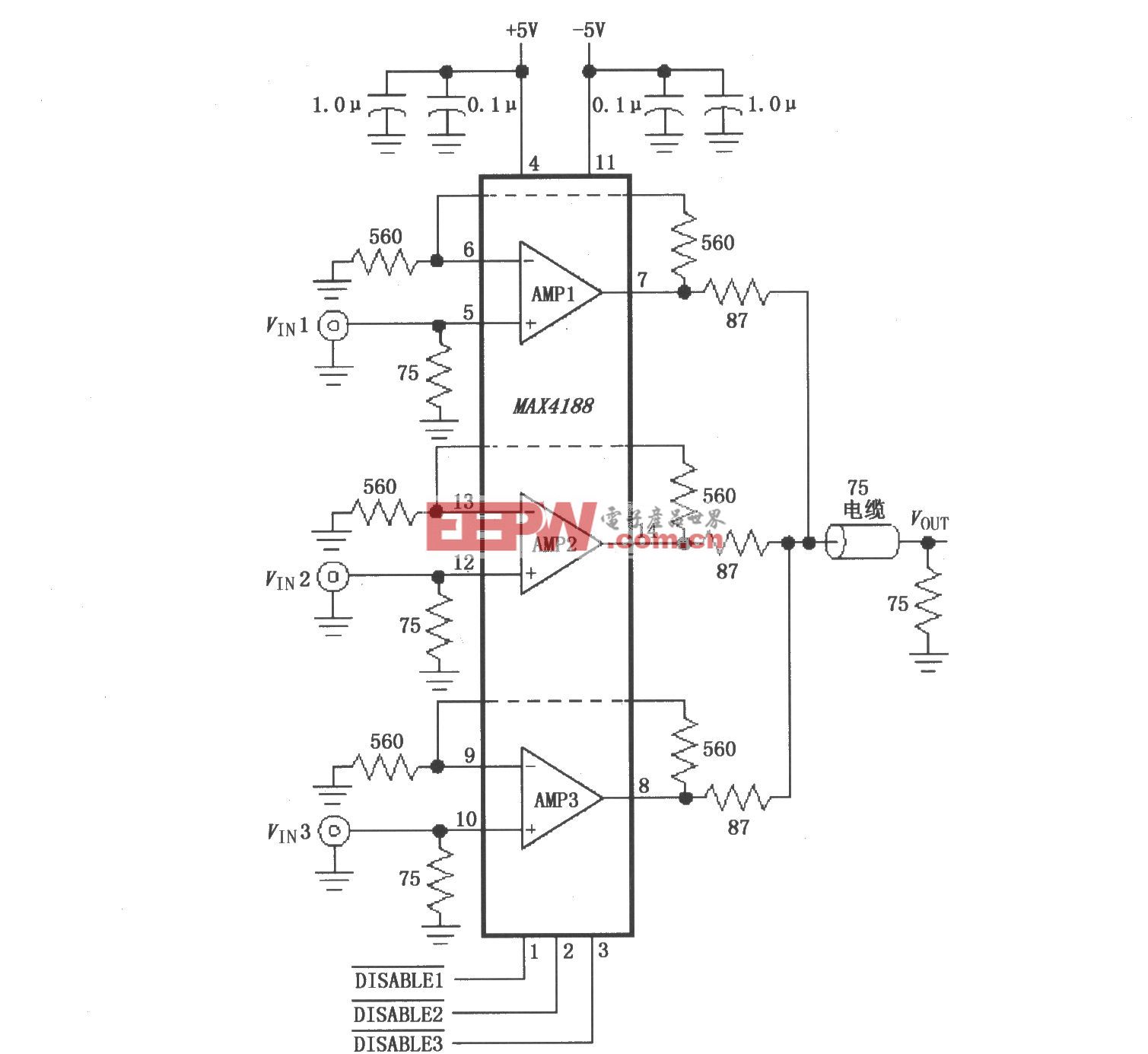

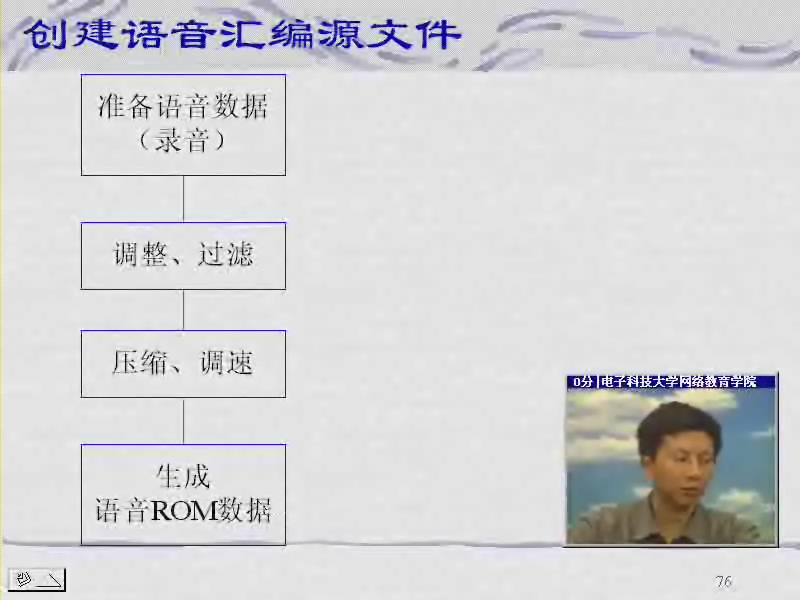

评论